Доброго времени суток!..
Сегодня мы поговорим об установке moodle. Я буду устанавливать moodle на локальный сервер, в принципе, нет ни какой разнице в установке moodel на локальный, реальный или виртуальный сервер. Все везде одинаково:
1. Регистрируем домен и хост (требования были указаны в уроке 1)
2. Создаем базу данных (рабочая кодировка moodle utf-8)
3. Закачиваем дистрибутивы moodle на сервер
4. Вводим в адресной строке броузер имя домена где будет развернуть moodle
5. "Откиньтесь на спинку кресла..." и исполняем все указанные инструкции
Хотите узнать больше...
Я буду устанавливать moodle 1.9.x на локальном сервере denwer. (если кто желает научится ставить denwer пишите в комментах)
0. Запускаю denwer
1. В папке home сервера создаю папку локального домена mymoodle и в ней основной рабочий каталог www.
2. Создаем новую базу данных, решил не выдумывать, а назвать ее mymoodle и создать отдельного пользователя physic (не совсем оригинально, но весьма функционально ))
3. Перезагружаю denwer...
4. Вводим в адресной строке броузера имя домена mymoodle(кстати при работе нежелательно использовать броузер opera, в связи с некорректным, а зачастую просто отсутствующей строкой редактирования в окнах moodle)
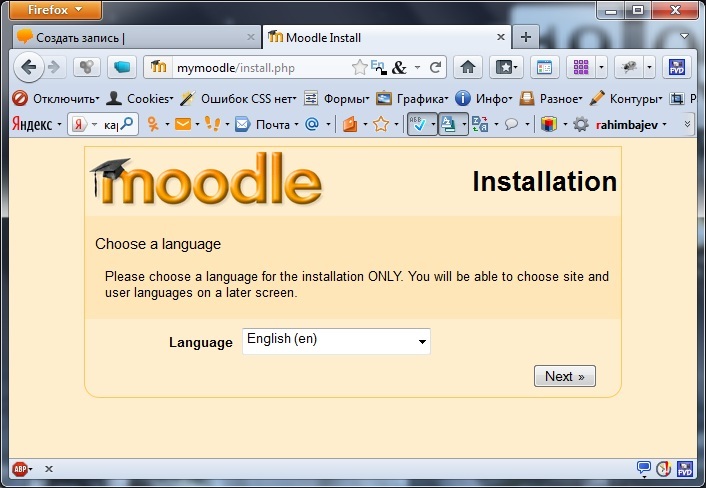
4.1. В открывшемся окне можно выбрать язык установки и после кликнуть "Далее"
4.2. В следующем окне представляется информация о совместимости установленного софта сервера с требованиями moodle
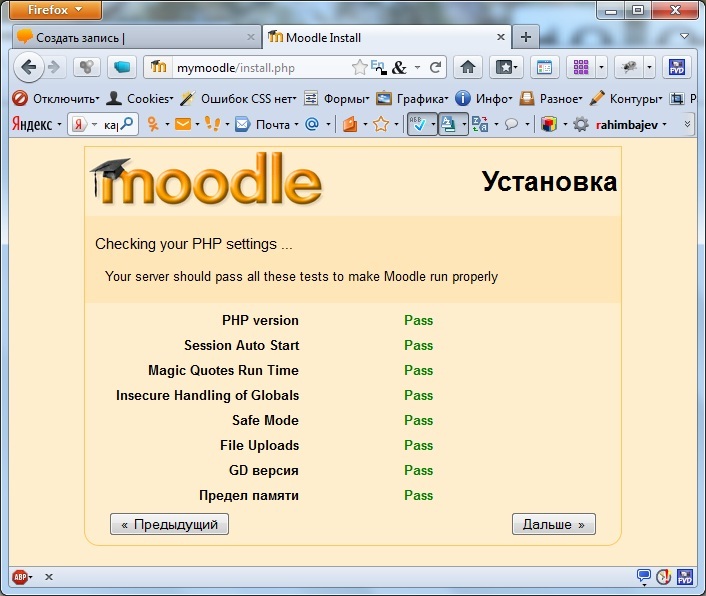
если, что горит красным, то свяжитесь с Вашим хост-провайдером для решения проблемы, при установке на локальный сервер, как правило все проходит на ура. Если все отлично и зелено, кликаем далее
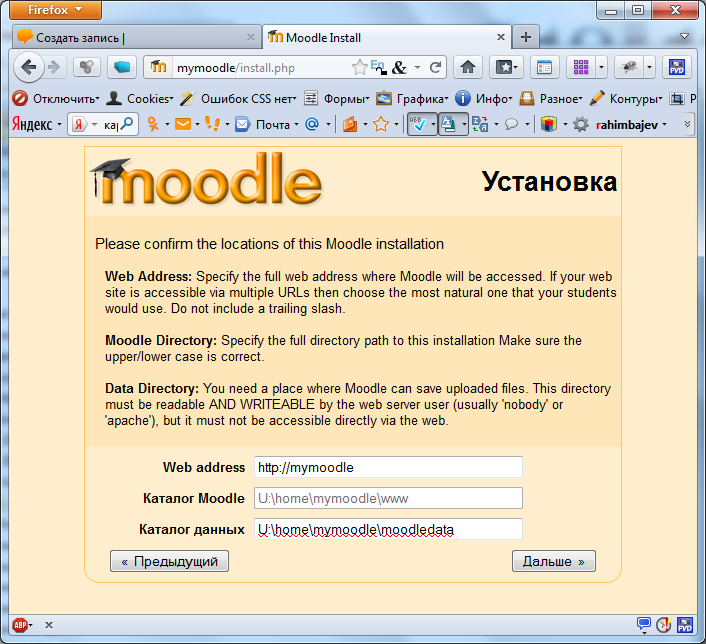 4.3. в данном окне мы видим расположение всех рабочих каталогов moodlе. обратите внимание на то, что каталог данных выносится за пределы общего каталога WWW, в связи с этим могут возникнуть некоторые сложности в предоставлении ему прав chmod 777 или 775, или создайте каталог данных самостоятельно, не забывая соответствующие права, и введите адрес в строку Каталог данных и жмем Далее
4.3. в данном окне мы видим расположение всех рабочих каталогов moodlе. обратите внимание на то, что каталог данных выносится за пределы общего каталога WWW, в связи с этим могут возникнуть некоторые сложности в предоставлении ему прав chmod 777 или 775, или создайте каталог данных самостоятельно, не забывая соответствующие права, и введите адрес в строку Каталог данных и жмем Далее
4.4. В следующем окне необходимо ввести данные созданной нами базы данных, если вы их забыли тогда создавайте заново ).
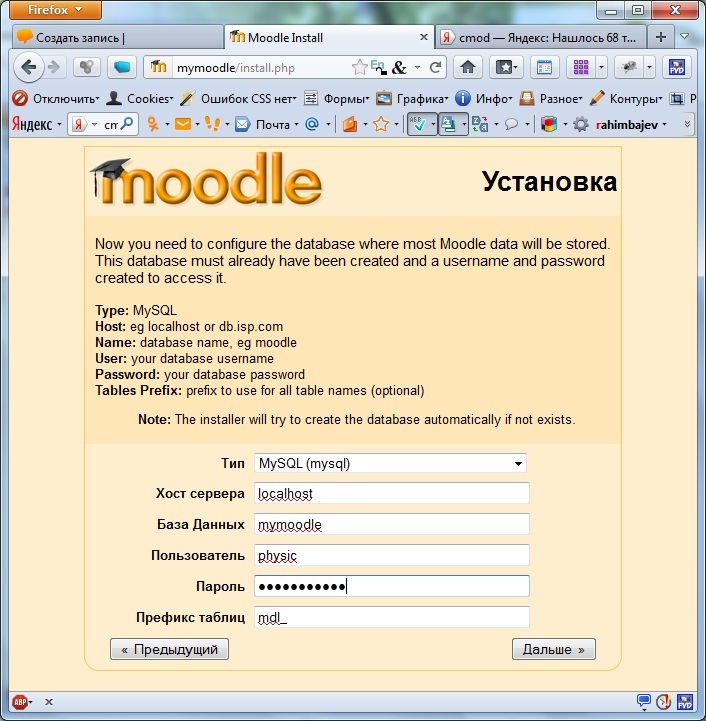
4.5. Следующее окно представляет наличие проблем или несоответствие характеристик модулей php устанавливаемой версии moodle, в случае каких-либо проблем (горит красным светом) обратитесь к хост-провайдеру...
4.6. При желании можно в процессе установки закачать русский языковой пакет, но это можно сделать и после :),после представленое окно говорит о готовности файла config.php, это произошло я Вас поздравляю...Продолжаем установку
4.7. Вам предлагает ознакомиться с условиями распространения moodle, если решили всерьез и надолго связать свою судьбу с moodle, рекомендую прочитать...
4.8. После начинается процесс установки базы данных (рекомендую поставить галочку на автоматическую продолжать без моего участия
Откиньтесь на спинку кресла...
4.9. В открывшемся окне вводим данные администратора
4.10. Вводим данные титульной страницы (краткая рекомендация в период настройки moodle отключите функцию Самостоятельной регистрации)... сохраняем изменения.
5. Ура, все установлено, класс, можно и отдохнуть... Не думайте, что это сложно, долго сказка сказывается, а дело быстро делается. :)
